
جدول المحتويات:
- مؤلف John Day [email protected].
- Public 2024-01-30 07:39.
- آخر تعديل 2025-01-23 12:54.

أقدم لكم من خلال هذه المدونة كيفية إنشاء نظام POS (نقطة بيع) بسيط لمتاجر البقالة الصغيرة ومراكز الخدمة. باستخدام هذه الطريقة ، يمكنك إدارة المرافق التالية بدون برامج خاصة أو معدات باهظة الثمن. v إصدار فاتورة مبيعات باستخدام الرمز الشريطي v إدارة المشتريات v التحكم في المخزون v رصيد مخزون نهاية اليوم والشهر v المبيعات اليومية v المشتريات اليومية نظام MS Excel POS إصدار جديد متوفر في www.wygworld.com
الخطوة 1: إنشاء مصنف

أنت بحاجة إلى القليل من المعرفة حول Excel الماكرو للقيام بذلك ببساطة ،
وإلا يمكنك تنزيل ملف الإصدار القديم من موقعي هنا.
أو تنزيل نسخة جديدة من هنا. قم أولاً بإنشاء مصنف Excel مع 6 أوراق عمل لما يلي: 1. الفواتير 2. Pur 3. الشراء 4. المبيعات 5. رصيد المخزون 6. الإعداد
الخطوة 2: قم بإنشاء صفحة إعداد

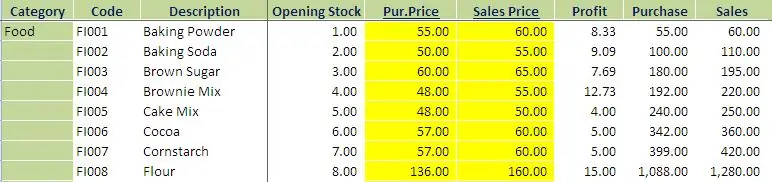
التالي: قم بإنشاء صفحة إعداد بهذه العناوين وقم بإعداد عناصر المخزون الخاصة بك. الفئة: رمز فئة العنصر: إنشاء رمز محدد لكل العناصر الخاصة بك. يجب أن يكون هذا معرّفًا فريدًا لا لكل عنصر واستخدامه لإنشاء الرموز الشريطية. المصاريف: وفقًا لهذا ، خذ جميع عناصر المخزون وأنشئ رمزًا وورقة تحديث مع فتح المخزون وسعر الشراء وسعر سيليس. يجب عليك تقديم سعر الشراء وأسعار البيع الصحيحة لأنه عند إصدار فاتورة ، سيتم اختيار السعر من هذه الورقة. سيتم ربط الرصيد الافتتاحي بالميزانية العمومية للمخزون. إنشاء الرمز الشريطي: يمكنك إنشاء رمز شريطي باستخدام رمز العنصر الخاص بك ، باستخدام مُنشئ الباركود عبر الإنترنت أو يمكنك تنزيل برنامج الباركود للقيام بذلك.
الخطوة 3: إنشاء الميزانية العمومية للمخزون:
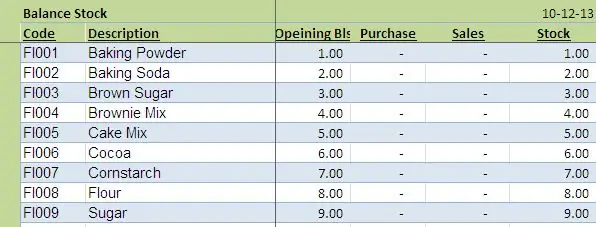
أنشئ هذه الورقة بالعناوين التالية: انسخ هذه الصيغة إلى كل صف وانسخ والصقها لأسفل: الرمز: = IF (إعداد! $ B $ 3: $ B $ 323 "" ، إعداد! $ B $ 3: $ B $ 323، "") الوصف: = IF (الإعداد! $ C $ 3: $ C $ 323 "" ، الإعداد! $ C $ 3: $ C $ 323، "") الرصيد الافتتاحي: = SUM (IF (B3 = setup! $ B $ 3: $ B $ 1021 ، الإعداد ! $ D $ 3: $ D $ 1021)) الشراء: = SUM (IF (B3 = شراء! $ B $ 2: $ B $ 2005 ، شراء! $ D $ 2: $ D $ 2005)) المبيعات: = SUM (IF (B3 = المبيعات ! $ H $ 2: $ H $ 2551 ، المبيعات! $ J $ 2: $ J $ 2551)) المخزون: = + D3 + E3-F3
الخطوة 4: إنشاء ورقة بيل:
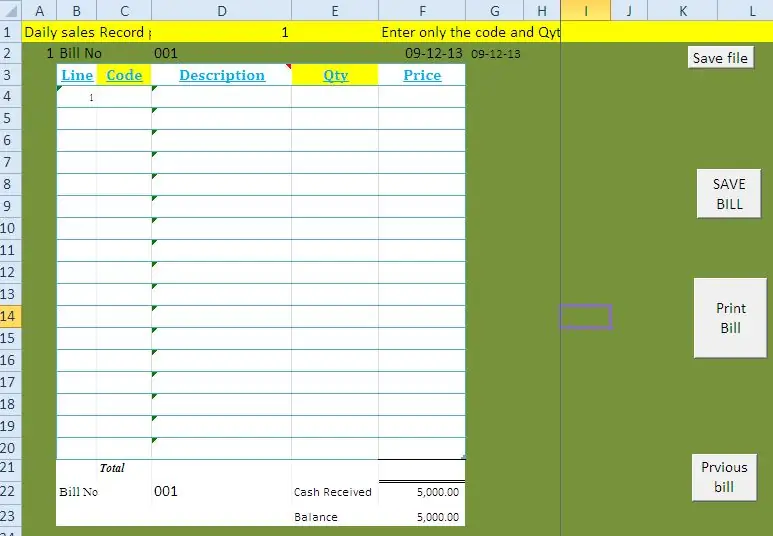
قم بإنشاء ورقة وفقًا لهذا التنسيق وإعطاء الصيغة أدناه لكل صف وإنشاء ماكرو بالرموز أدناه. السطر: = IF (C5 = ""، ""، B4 + 1) الرمز: إنشاء ارتباط مربع قائمة مع رمز عنصر صفحة الإعداد واسمه. عند توصيل قارئ الرمز الشريطي بتفاصيل ملصق الرمز الشريطي ، سيتم اختيار التفاصيل تلقائيًا. الوصف: = I4 الكمية: يجب إدخال هذا العمود يدويًا وفقًا لكمية شراء العميل. السعر: = IF (E4 = ""، ""، VLOOKUP (C4، al، 5، 0) * E4) ** ماكرو لحفظ الفاتورة أنشئ زرًا يسمى حفظ الفاتورة وانسخ هذا الرمز: يمكنك تنزيل هذا الملف من بلدي ملف. أوراق Dayendsales الفرعية () '' Dayendsales Macro '' ("Tsales"). حدد الأعمدة ("G: G"). Selection. Insert Shift: = xlToRight ، CopyOrigin: = xlFormatFromLeftOrAbove Range ("E2: E255"). حدد Selection.copy Range ("G2"). Selection. PasteSpecial Paste: = xlPasteValues، Operation: = xlNone، SkipBlanks _: = False، Transpose: = False Sheets ("sales"). حدد Range ("B3: D1572"). Select Application. CutCopyMode = False Selection. ClearContents Range ("D3"). حدد End Sub Sub DayendPurchases () 'DayendPurchases Macro' Sheets ("Tpurchase"). Select Columns ("F: F"). Selection. Insert التحول: = xlToRight ، CopyOrigin: = xlFormatFromLeftOrAbove Range ("D2: D643"). حدد Selection.copy Range ("F2"). حدد Selection. PasteSpecial Paste: = xlPasteValues ، العملية: = xlNone ، SkipBlanks _: = False، Transpose: = False Application. CutCopyMode = False Sheets ("buy"). حدد Range ("C3: D625"). حدد Selection. ClearContents Range ("E3"). حدد End Sub SaveBill () 'SaveBill Macro' Application. شغّل "نسخ التحكم في مبيعات المتجر.xls '!" Application. Run "" shop sales control.xls '! SaleReplace "End Sub Sub DayEnd ()' 'DayEnd Macro End Sub
الخطوة 5: إنشاء ورقة Pur:
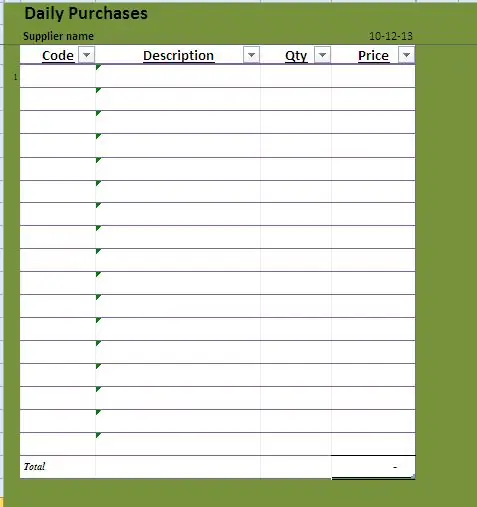
وفقًا لهذا التنسيق.
الخطوة 6: الآن قم بإنشاء صفحة حفظ بيانات الشراء والمبيعات بهذا التنسيق:
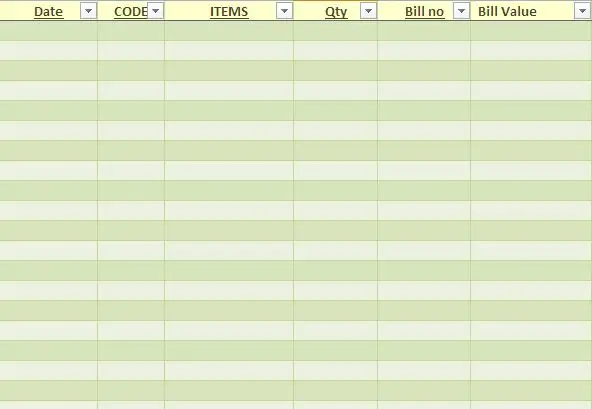
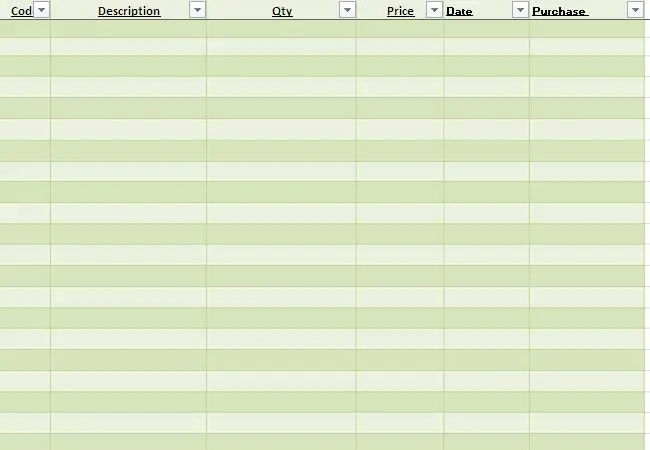
الآن قم بإنشاء صفحة حفظ بيانات الشراء والمبيعات بهذا التنسيق:
الخطوة 7: رمز ماكرو يمكنك نسخ نموذج ملفي
كود ماكرو يمكنك نسخه من ملفي. بعد إنشاء الصيغة والرمز ، يمكنك تشغيل النظام. عند حفظ الفاتورة ، سيتم حفظ التفاصيل في قاعدة بيانات البيع وسيتم تحديث المخزون. في نهاية الشهر ، احفظ الملف كاسم جديد واحذف بيانات ورقة عمل قاعدة بيانات البيع والشراء القديمة. قبل الحذف ، انسخ أرصدة المخزون الختامي إلى عمود الأرصدة الافتتاحية لصفحة الإعداد. يمكنك تنزيل ملف الإصدار القديم من مدونتي
أو نسخة جديدة من هذا الرابط
موصى به:
كيفية تثبيت مضخم صوت ما بعد البيع في سيارتك باستخدام ستيريو المصنع: 8 خطوات

كيفية تثبيت مضخم صوت ما بعد البيع في سيارتك باستخدام ستريو المصنع: باستخدام هذه الإرشادات ، ستتمكن من تثبيت مضخم صوت ما بعد البيع في أي سيارة تقريبًا بها جهاز استريو مصنع
مخزون كبير (يتم التحكم بالمخزون بواسطة ماسح الباركود): 5 خطوات

Superstock (يتم التحكم في المخزون بواسطة ماسح الباركود): في هذا الدليل سأخبرك بكيفية بناء Superstock ، مشروع مدرستي لـ 1MCT في Howest. يتمثل المفهوم في إنشاء قاعدة بيانات سهلة الاستخدام يمكنك الوصول إليها من خلال موقع ويب للاحتفاظ بما لديك في المخزن (في حالتي ، ملابس من أجل
روبوت الخدمة: 8 خطوات

روبوت الخدمة: سيكون هذا الروبوت مساعدًا موثوقًا به في جميع عروضك. يأتي الروبوت بالعديد من الأطراف المتحركة والرأس الدوارة والعجلات الدوارة ، وهناك 7 خيارات لونية للجسم وخياران للعيون
واجهة المستخدم الرسومية لآلة البيع الحديثة باستخدام RASPBERRY PI مع DJANGO: 4 خطوات

واجهة المستخدم الرسومية الحديثة لآلة البيع باستخدام RASPBERRY PI مع DJANGO: هل يمكننا إنشاء واجهة مستخدم رسومية حديثة باستخدام لغات الويب لآلة البيع؟ الإجابة أعلاه هي نعم يمكننا ذلك ، ويمكننا استخدامها لآلات البيع باستخدام وضع الكشك. لقد تقدمت بالفكرة التالية بالفعل في مشروعي الحالي وهي تعمل بشكل جيد ونختبر
نظام نقاط Belote - BSS: 4 خطوات

نظام تقييم Belote - BSS: كطلاب في الهندسة ، أردنا أن نصنع مشروعًا مفيدًا ونهتم به. ولتحقيقه ، كان علينا استخدام Arduino MEGA. يحب فريقي لعب الورق معًا. أفضل لعبة بطاقة لدينا هي & ldquo ؛ belot & rdquo ؛. في معظم الحالات ، أربعة لاعبين
